- Учителю
- Технология создания интерактивного теста по алгебре в 11 классе по теме «Свойства и графики функций» в сервисе iSpring QuizMaker
Технология создания интерактивного теста по алгебре в 11 классе по теме «Свойства и графики функций» в сервисе iSpring QuizMaker
Нестеренко Олеся Викторовна
Учитель математики и информатики
МАОУ СОШ №45 г. Калининграда
Технология создания интерактивного теста по алгебре в 11 классе по теме «Свойства и графики функций» в сервисе iSpring QuizMaker
iSpring - инструмент для создания электронных курсов в формате Flash на базе PowerPoint, готовых к публикации в Системы Дистанционного Обучения. Интегрированное приложение для создания тестов iSpring QuizMaker позволяет дополнить электронный курс интерактивными тестами и опросами. iSpring QuizMaker предоставляет различных типов вопросов, позволяя к каждому вопросу добавить аудио, видео и изображение.
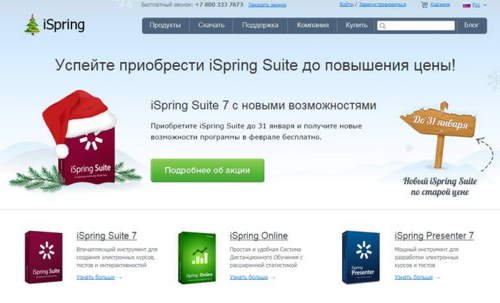
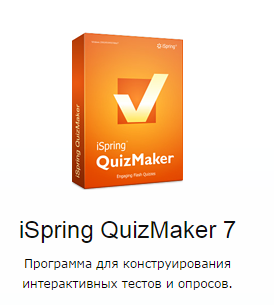
Рис 1. http://www.ispring.ru/
Пошаговая инструкция создания публикации в iSpring
-
В адресной строке набираем адрес
-
Попадаем на страничку с предложением зайти под своим логином или зарегистрироваться. Если у вас нет аккаунта, то выбираем «Регистрация».

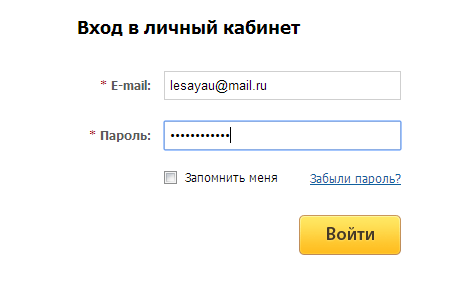
Рис 2. Регистрация в iSpring
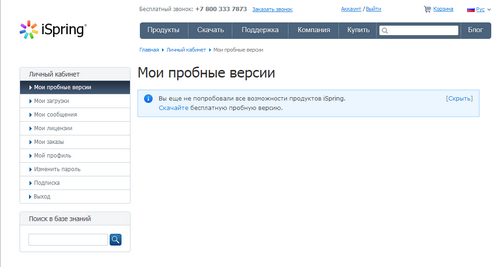
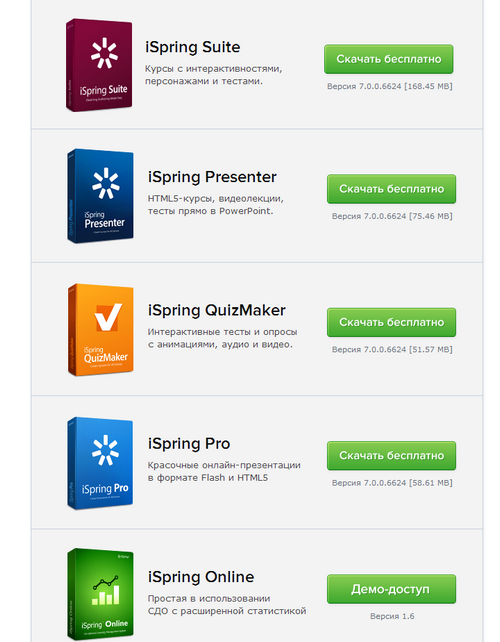
Рис 3. Вход под своим логином и паролем в iSpring
-
В появившемся диалоговом окне выберите «Создать новый тест»

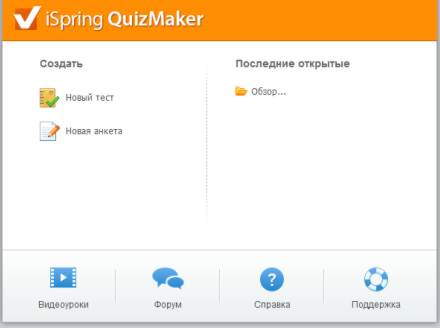
Рис 4. Создание теста в iSpring
-
Появляется окно теста

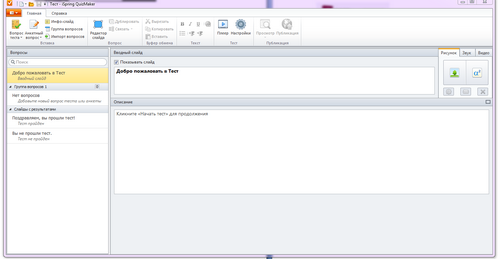
Рис 5. Окно теста в iSpring
-
Выбираем значок «Вопрос теста»
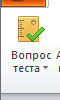 . Можно создавать 11 типов вопросов теста.
. Можно создавать 11 типов вопросов теста.
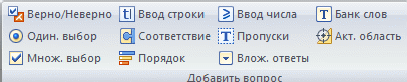
Рис 6. Типы вопросов теста в iSpring
-
Рассмотрим тест на примере теста из курса алгебры 11 класса по теме «Свойства и графики функции»
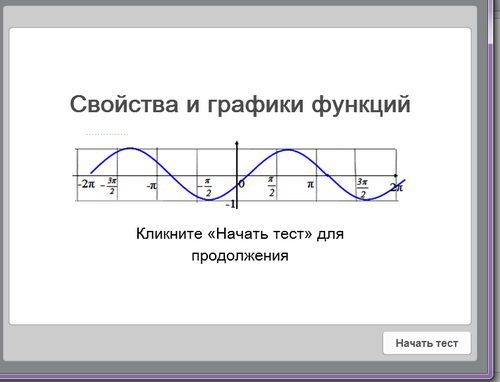
1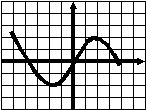 . Функция у =f(x) задана графиком. y
. Функция у =f(x) задана графиком. y
Укажите область определения этой
функции. 1 x
1) (-4; 4); 2) (-2;2); 3) [-5; 4]; 4) (-2;3). 0 1
y=f(x)
2.Укажите рисунок, на котором изображен график нечетной функции
1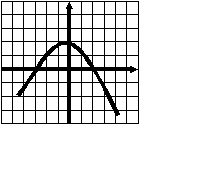
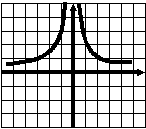
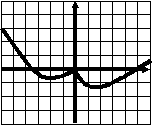
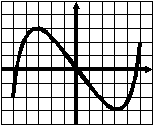 ) у 2) у 3) у 4) у
) у 2) у 3) у 4) у
1 1 1 1
0 1 х 0 1 х 0 1 х 0 х
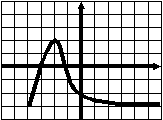
3. Укажите промежуток, на котором функция у =f(x), у
заданная графиком, изображенным на рисунке,
возрастает. 1
0 1 х
1) [-3;-1]; 2) [-4;-2]; 3) [-3;1]; 4) [0;6].
4. Какая из функций, заданных графиком, убывает на отрезке [a;b]?
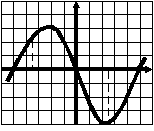
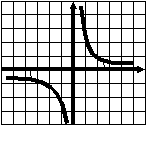
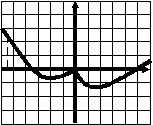
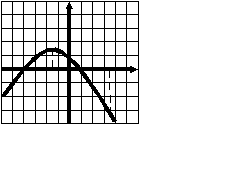 1) у 2) у 3) у 4) у
1) у 2) у 3) у 4) у
1 1 a 1 b 1
а 0 1 b x a 0 1 b x 0 1 b x a 0 1 x
5. Укажите график четной функции:
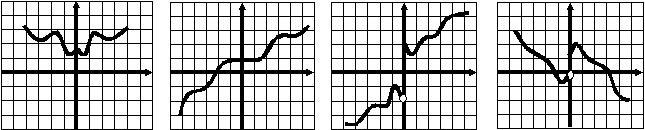 1) у 2) у 3) у 4) у
1) у 2) у 3) у 4) у
1 1 1 1
0 1 х 0 1 х 0 1 х 0 1 х
6. Укажите график функции, которая не является ни четной ни нечетной:
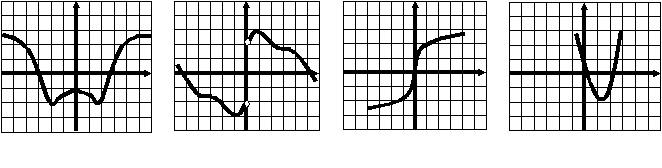 1) у 2) у 3) у 4) у
1) у 2) у 3) у 4) у
7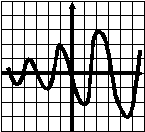
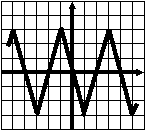
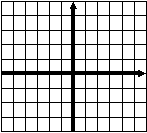
 . Укажите рисунок, на котором изображен график непериодической функции.
. Укажите рисунок, на котором изображен график непериодической функции.
1) у 2) у 3) у 4) у
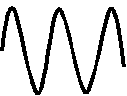
1 1 1 1
0 1 х 0 1 х 0 1 х 0 1 х
8. На каком из рисунков изображен график функции ![]() ?
?
1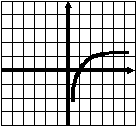

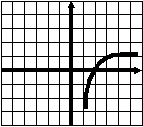
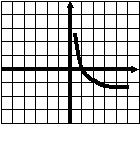 ) у 2) у 3) у 4) у
) у 2) у 3) у 4) у
1 1 1 1 х
0 1 х 0 1 х 0 1 х 0 1
9. На каком из рисунков изображен график функции у = log2(x-1)?
1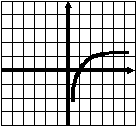

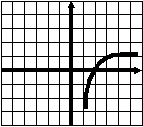
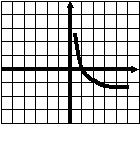 ) у 2) у 3) у 4) у
) у 2) у 3) у 4) у
1 1 1 1 х
0 1 х 0 1 х 0 1 х 0 1
10. На каком из рисунков изображен график функции y = x -2 ?
1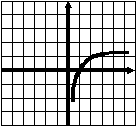
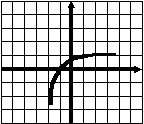
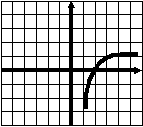
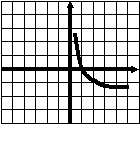 ) у 2) у 3) у 4) у
) у 2) у 3) у 4) у
1 1 1 1 х
0 1 х 0 1 х 0 1 х 0 1
11. На каком из рисунков изображен график функции у = х 4?
1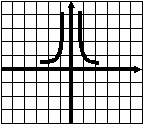
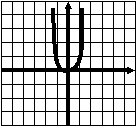
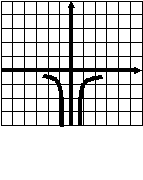
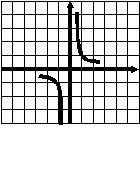 ) 2) 3) 4)
) 2) 3) 4)
у у у у
1 1 1 1
0 1 х 0 1 х 0 1 х 0 1 х
1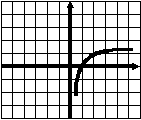 2. График какой функции изображен на рисунке?
2. График какой функции изображен на рисунке?
1) у = 2х-1,5; 2) у = 2х - 2;
3) у = 2х - 3; 4) у = 2-х - 2.
1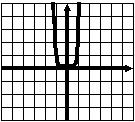 3. График какой функции изображен на рисунке?
3. График какой функции изображен на рисунке?
1)![]() ; 2)
; 2) ![]() ;
;
3) ![]() ; 4)
; 4) ![]() .
.
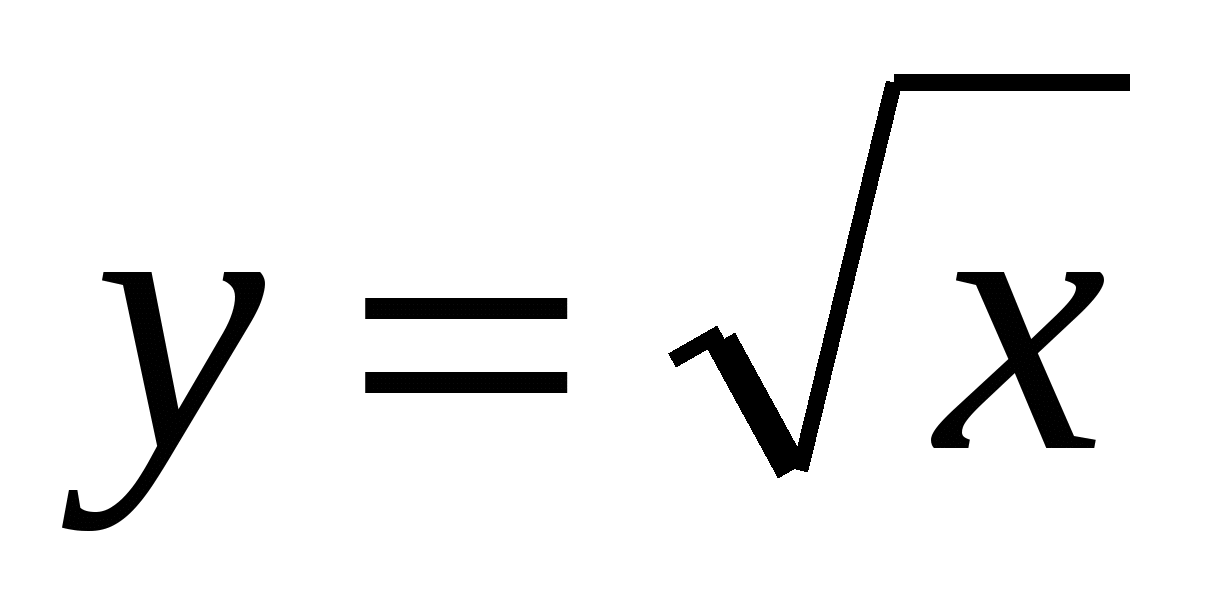
14. График какой функции изображен на рисунке?
1) у = х3; 2) у = х-4;
3) у = х-2; 4) у = х-3.
15. На каком из рисунков изображен график функции у = log4 x ?
1
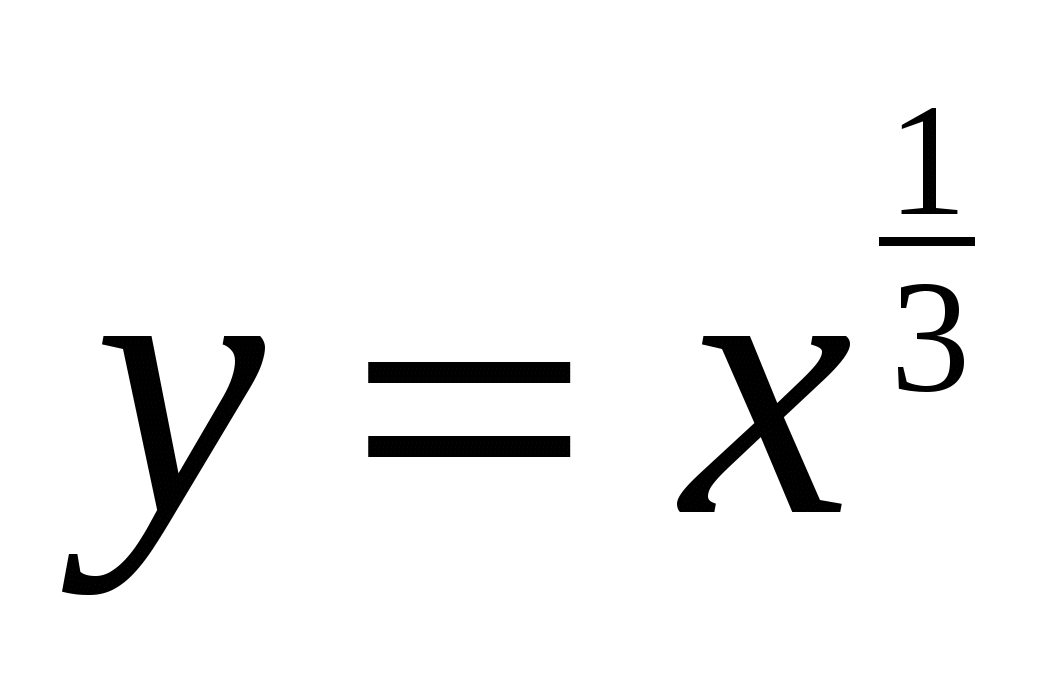
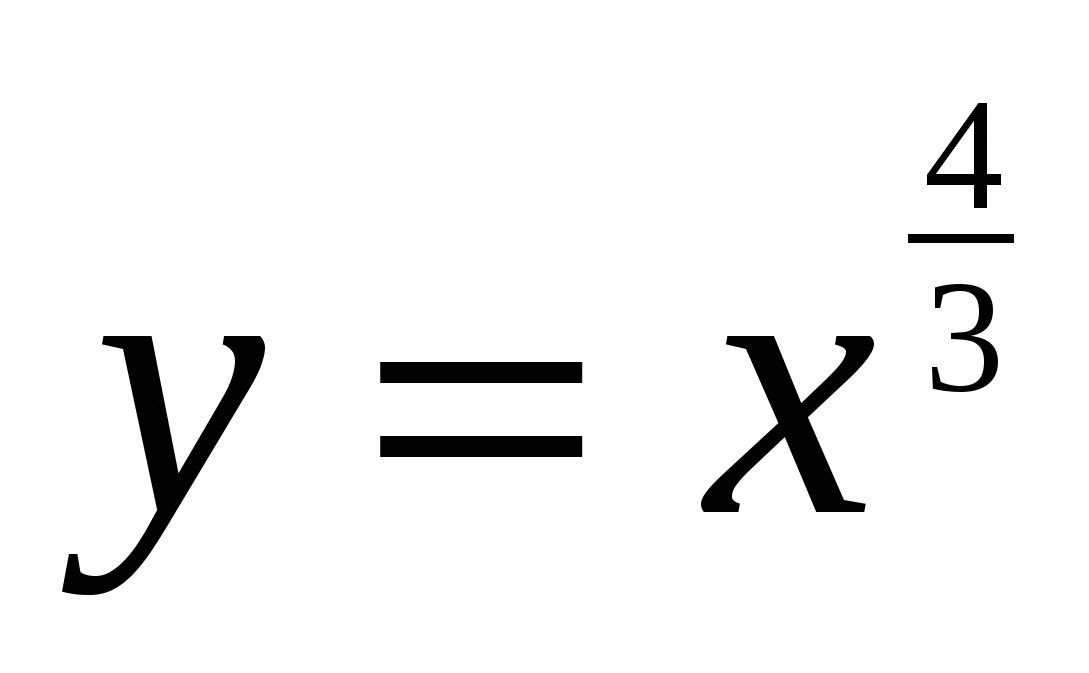
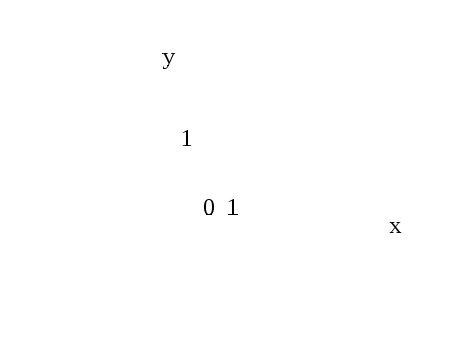

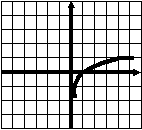
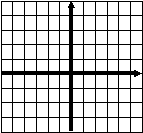 ) у 2) у 3) у 4) у
) у 2) у 3) у 4) у
1 1 1 1
0 1 х 0 1 х 0 1 х 0 1 х
16. График какой функции изображен на рисунке?

1) у = sinx; 2) ![]() ; 3)
; 3) ![]() ; 4)
; 4) ![]()
17. Укажите график функции, которая не является ни четной ни нечетной:
1)
2)
3)
4)
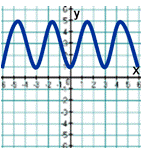

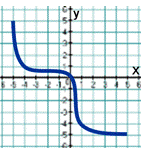
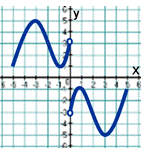
18. Укажите график четной функции:
1)
2)
3)
4)
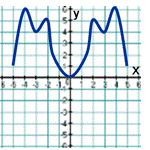
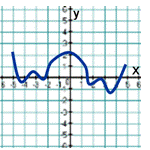
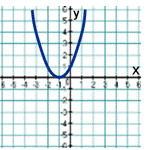
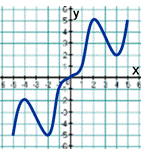
19. Укажите график нечетной функции:
1)
2)
3)
4)
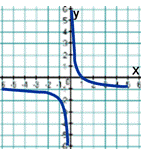
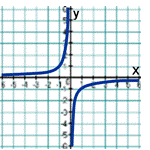
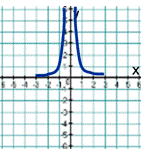
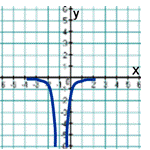
20. Укажите график нечетной функции:
1)
2)
3)
4)

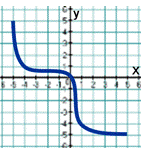
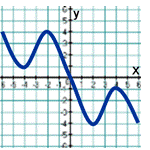
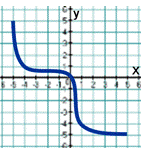
21.
График какой функции изображен на рисунке?
1) ![]() 2)
2) ![]()
3) ![]() 4)
4) 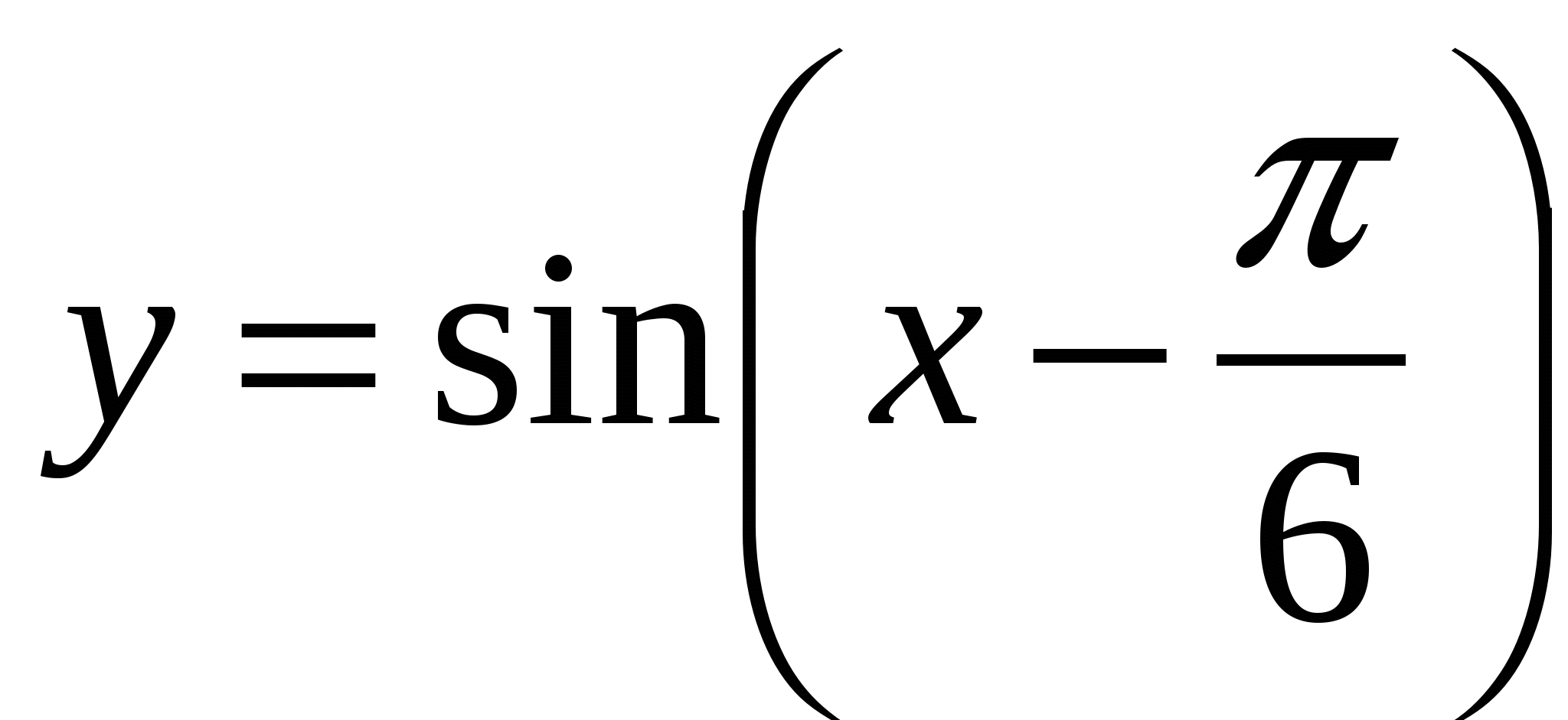
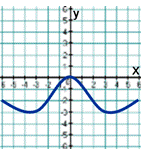
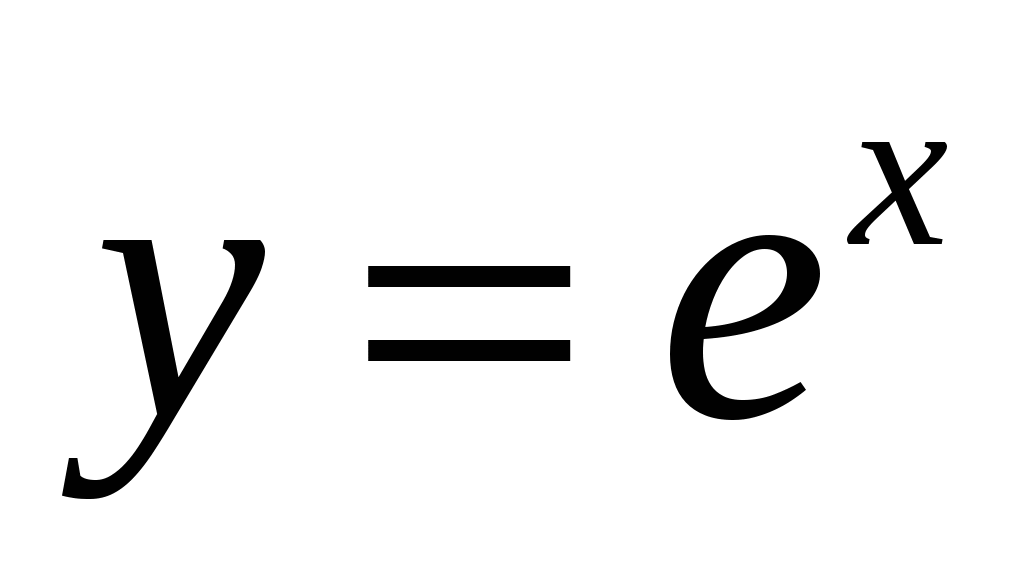 у
у
22. Функция у =f(x) задана графиком
на отрезке [-5;3]. Укажите область у=f(x)
ее значений. 1
1) [0;3]; 2) [-2;2]; 0 1 х
3) [-2;3]; 4) [-5;3].
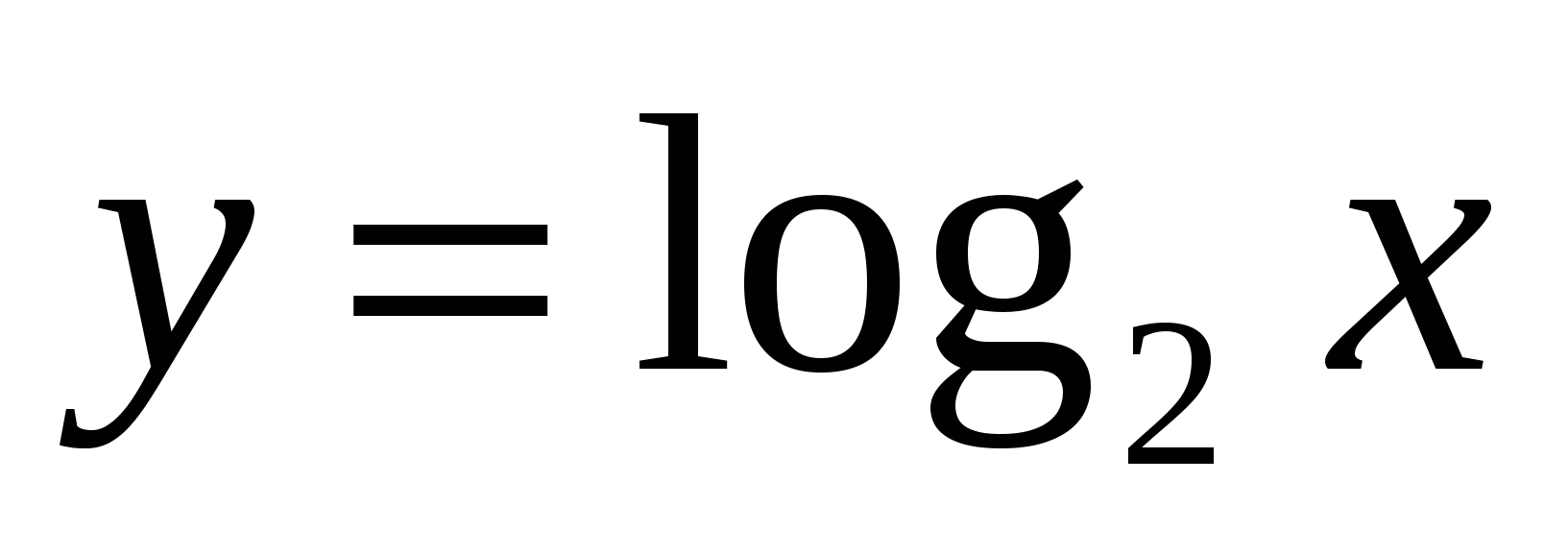 у
у
2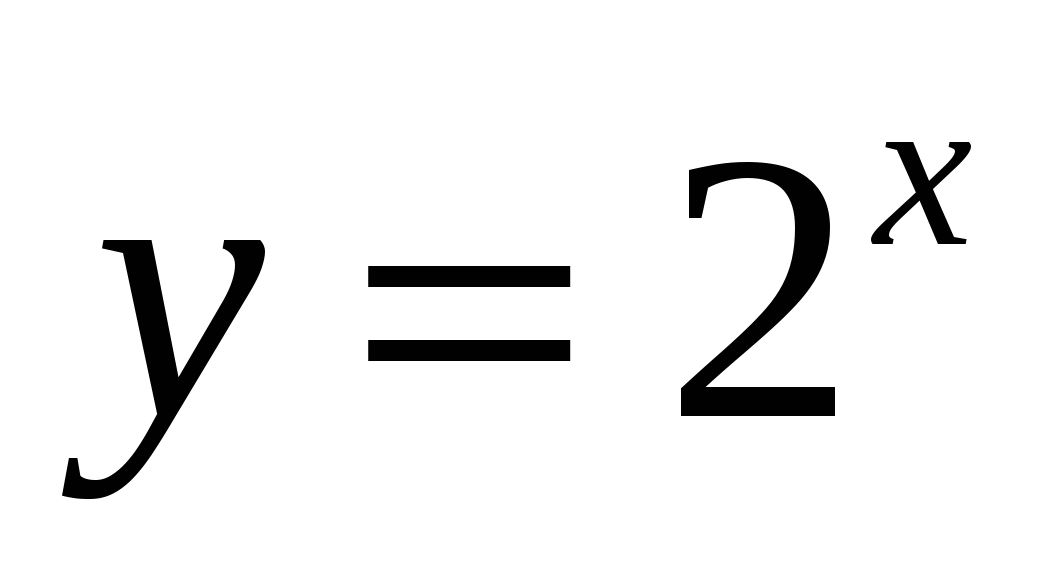
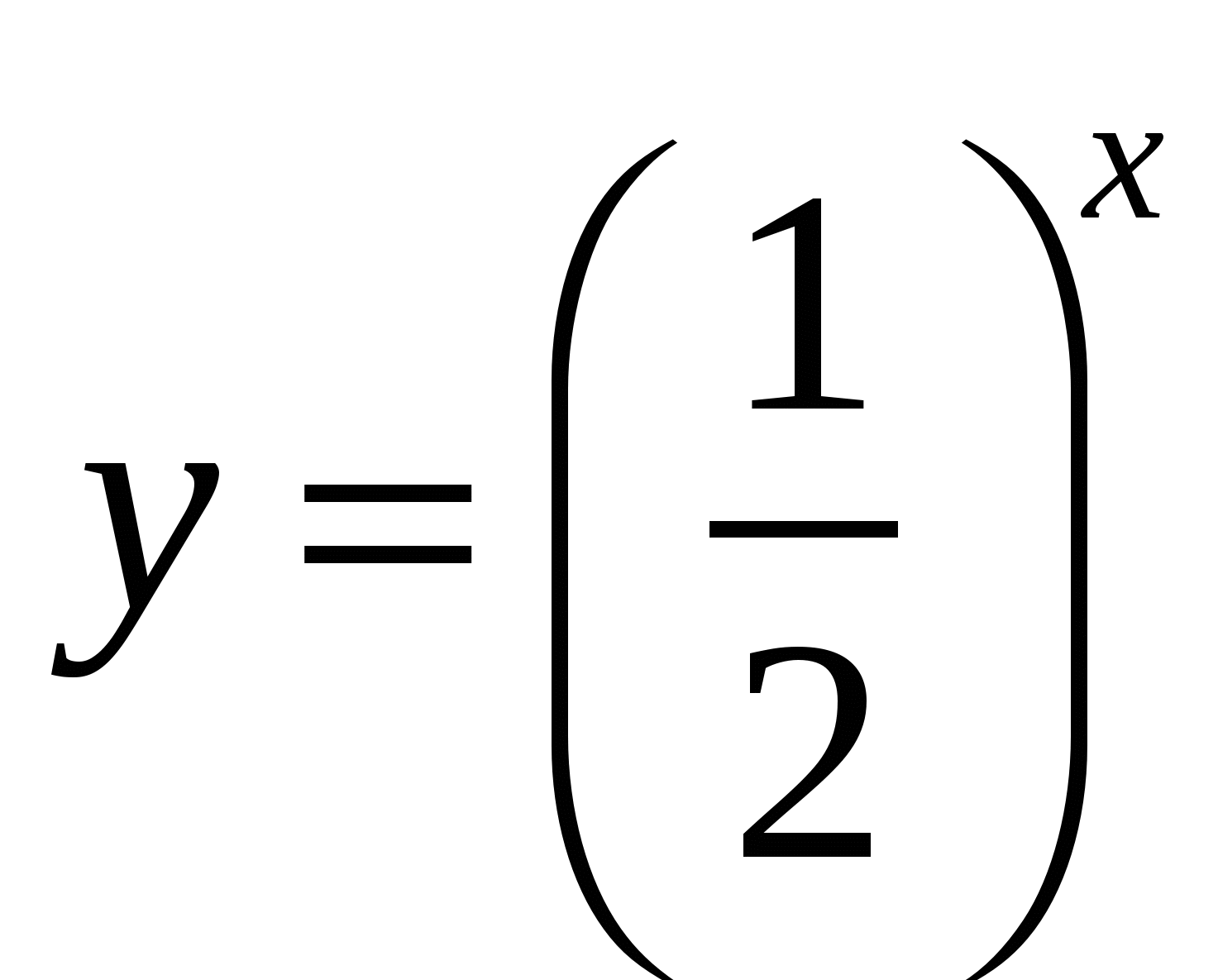 3. Укажите множество значений функции,
3. Укажите множество значений функции,
график которой изображен на рисунке у=f(x)
1
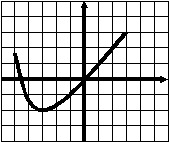 1) [-2;2]; 2) (-4; 4]; 0 1 х
1) [-2;2]; 2) (-4; 4]; 0 1 х
3) [-2;3); 4) (-2;3).
2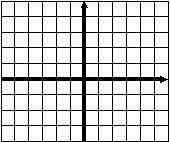 4. Найдите область определения функции, у
4. Найдите область определения функции, у
заданной на рисунке.
1) [-2; 1]; 2) (-4; 4); 3) [-2; 0); 4) [-4; 4). 1
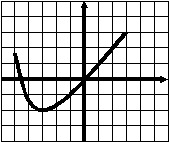 0 1 x
0 1 x
2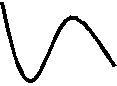 5. Найдите область определения функции, у
5. Найдите область определения функции, у
заданной на рисунке.

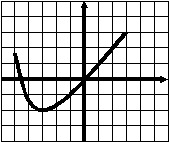 1) (-2; 1]; 2) [-5; 4); 1
1) (-2; 1]; 2) [-5; 4); 1
3) (-2; 1); 4) (-5; 4). 0 1 x
2 6.Укажите множество значений функции,
6.Укажите множество значений функции,
г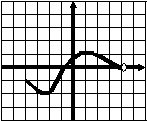 рафик которой изображен на рисунке.
рафик которой изображен на рисунке.

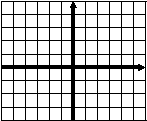
1)
![]()
2)
![]()
3)
![]()
4)
![]()





27.Укажите множество значений функции, y
график которой изображен на рисунке.
1
1) (-4; 4] 2) (-2; 2]
0 1 x
3) (-2; 2) 4) (-2; 1]
2
 8.Укажите множество значений функции, y
8.Укажите множество значений функции, y
график которой изображен на рисунке.
![]() 1
1
1) (-4; 3] 2) (-2; 5]
0 1 x
3) (-3; 0) 4) (-3; 4]
№ вопроса
1
2
3
4
5
6
7
8
9
10
11
12
13
14
15
16
Ответ
3
1
2
2
1
4
3
4
3
1
2
3
3
4
2
4
2№ вопроса
17
18
19
20
21
22
23
24
25
26
27
28
Ответ
1
2
3
1
3
3
3
4
2
3
2
4
-
Создадим заголовок для теста
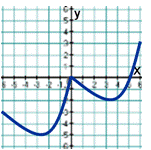
Рис 7. Создание заголовка теста в iSpring
-
Очень удобный интерфейс позволяет ввести функции с помощью редактора формул
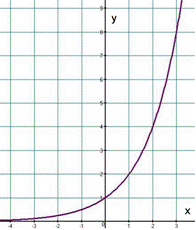 . Также можно ввести рисунок, звук, видео как для вопроса, так и для ответов.
. Также можно ввести рисунок, звук, видео как для вопроса, так и для ответов.


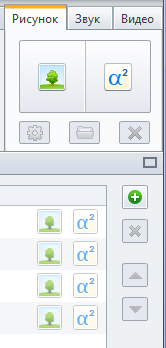
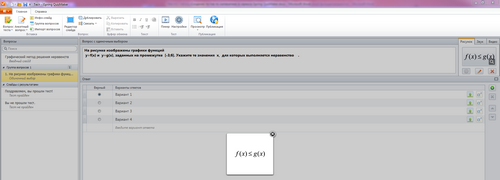
Рис 8. Ввод формул теста в iSpring
-
После того как тест набран, его можно просмотреть, нажав кнопку

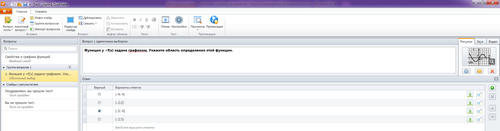

Рис 9. Вид теста в iSpring
-
По окончанию работы программа выдает в случае правильности выполнения
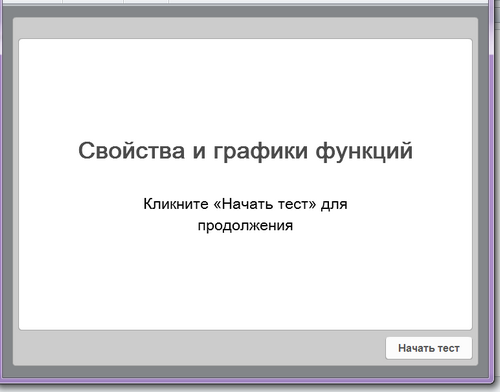
Рис 10. Вид теста в iSpring при правильном выполнении
-
По окончанию работы программа выдает в случае неправильности выполнения теста, программа выдает следующий результат.
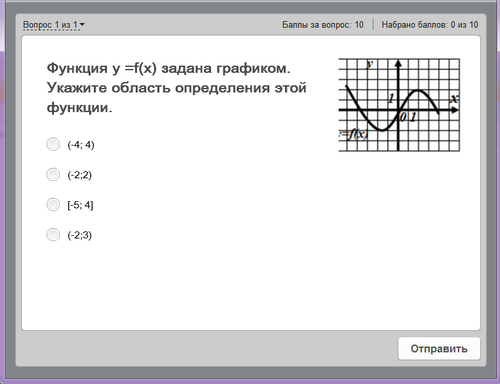
Рис 11. Вид теста в iSpring при неправильном выполнении
12)Сохранение теста.
Тест сохраняется в виде файла c типом " QUIZ " (расширение .quiz )". Это собственный формат программы iSpring QuizMaker, и этот файл невозможно отредактировать с помощью других приложений. Для сохранения теста:
1. Кликните кнопку Сохранить или Сохранить как... на панели быстрого доступа
или 
2. Кликните круглую кнопку с логотипом QuizMaker в левом верхнем углу окна, выберите Сохранить или Сохранить как....
Если вы сохраняете новый тест или сохраняете под другим именем, то выберите папку для сохранения и введите имя файла.
Если вы сохраняете изменения в уже существующем (ранее сохраненном) файле, то сохранение теста происходит в тот же файл.
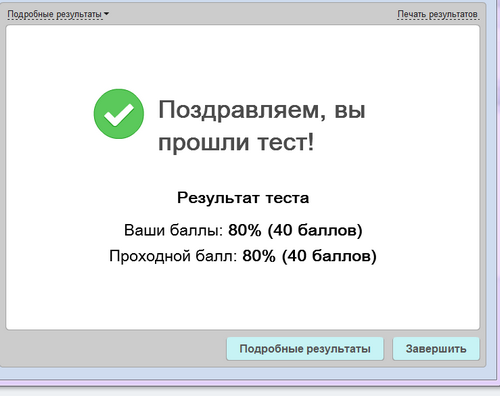
Рис 12. Сохранение теста в iSpring
СПИСОК ИСПОЛЬЗОВАННЫХ ИСТОЧНИКОВ
-
-
http://www.ispring.ru/
-